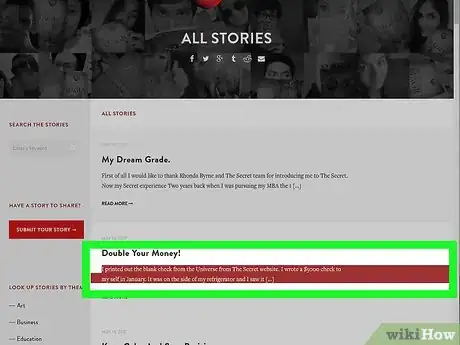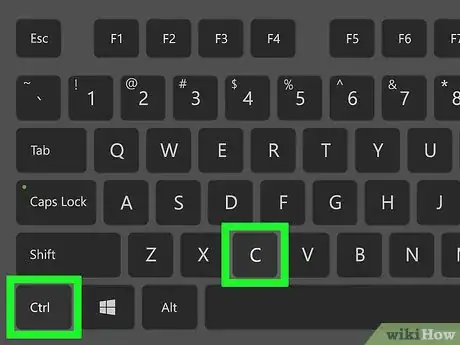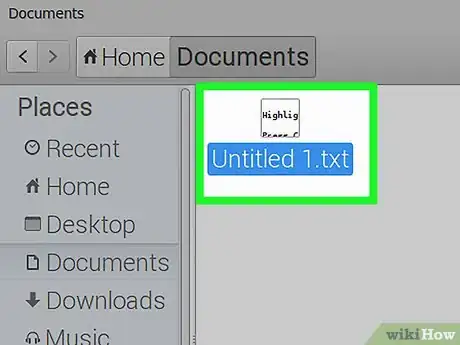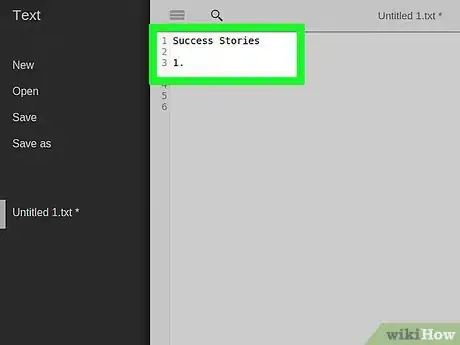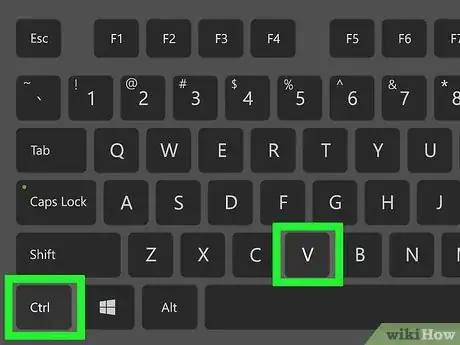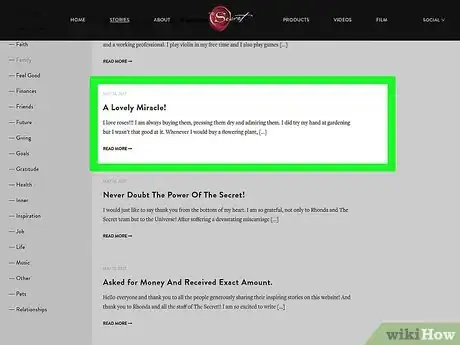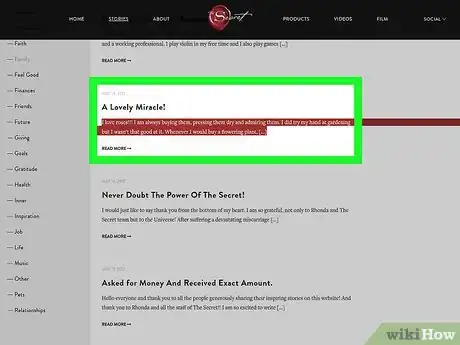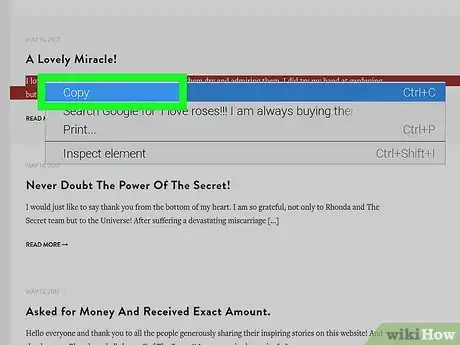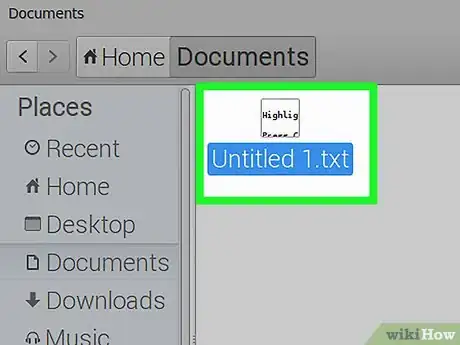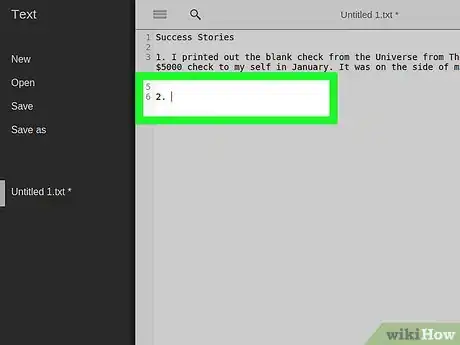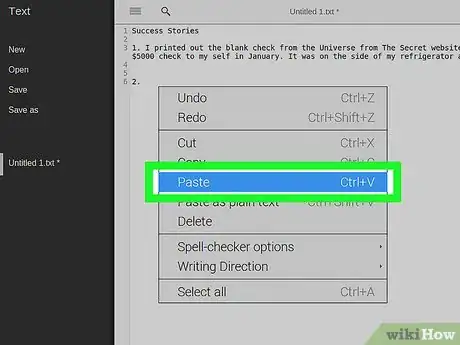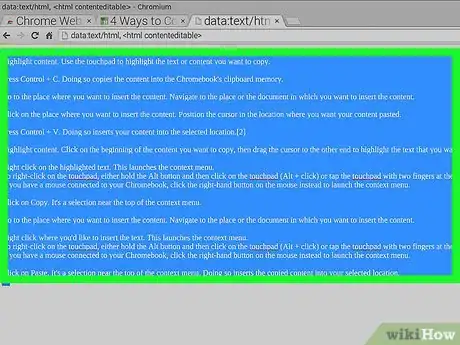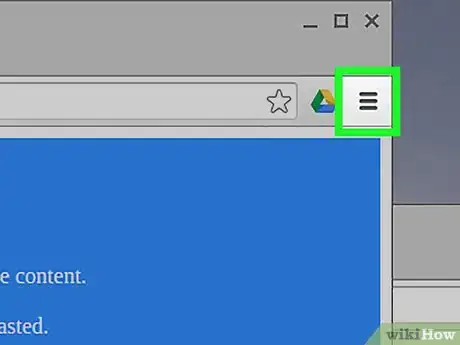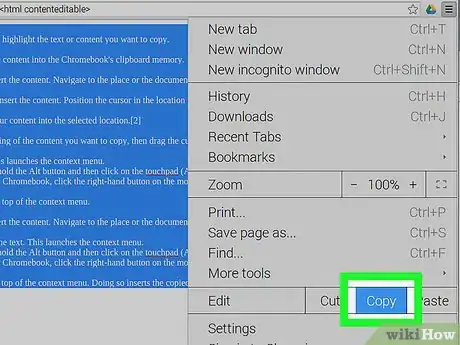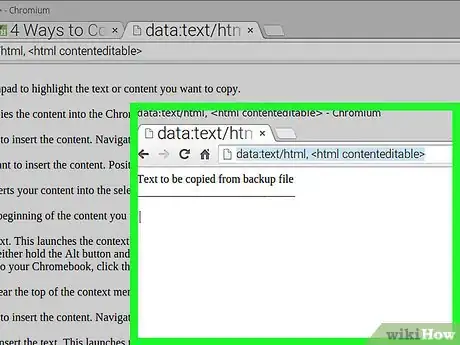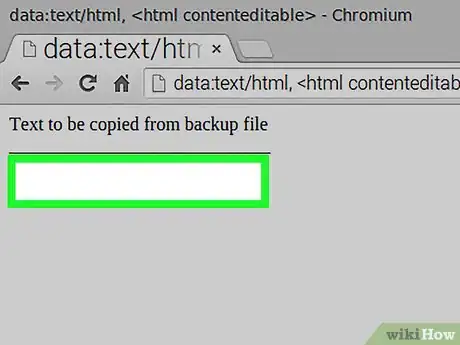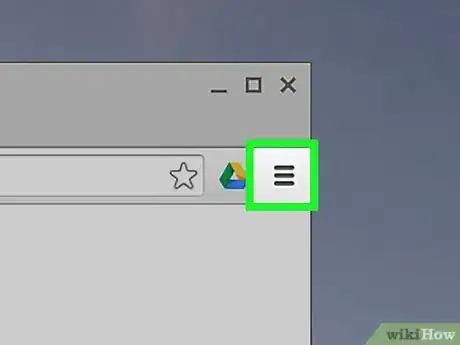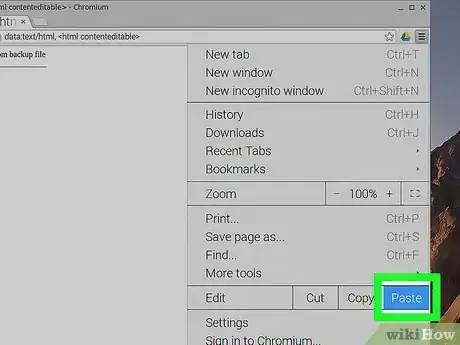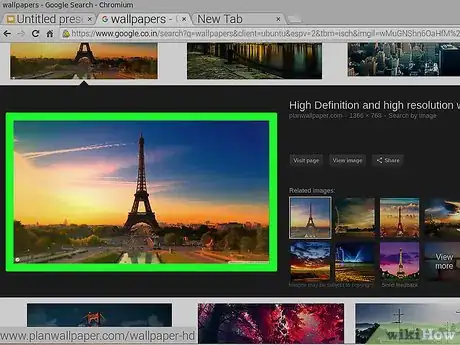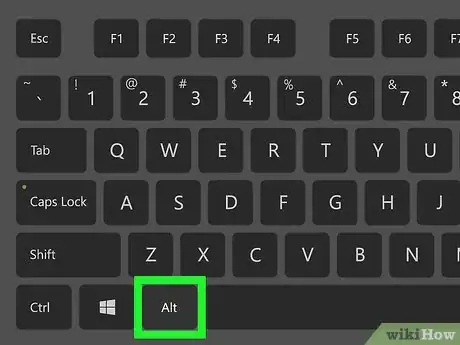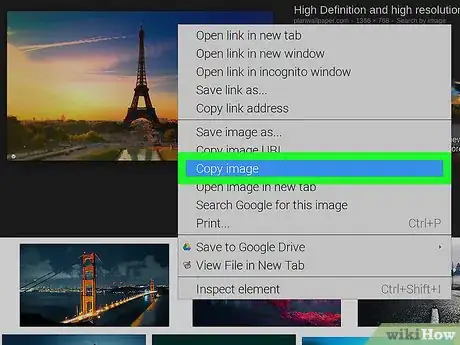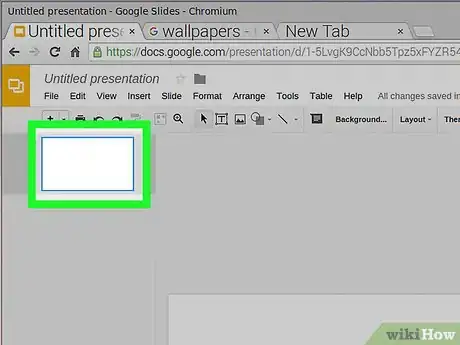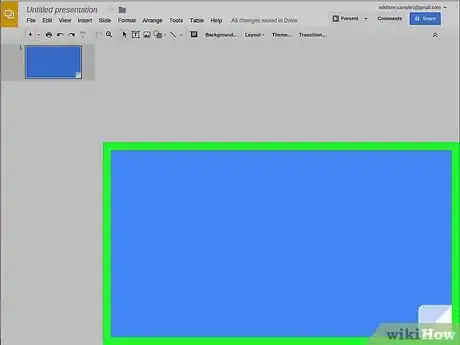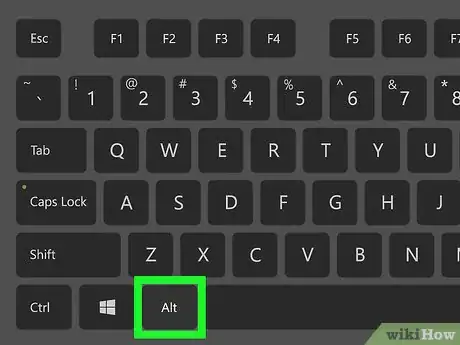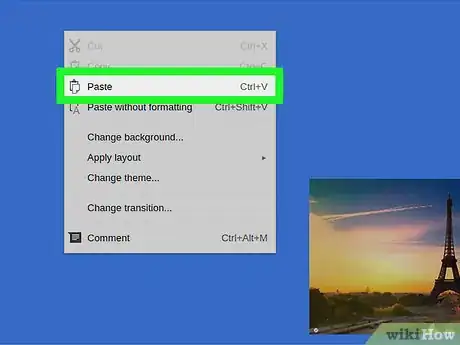X
Questo articolo è stato co-redatto da Mitch Harris. Mitch Harris è un esperto di tecnologia di consumo che vive nella San Francisco Bay Area. Gestisce una società di consulenza informatica chiamata Mitch the Geek, aiutando aziende e privati con tecnologia home office, sicurezza dei dati, supporto remoto e conformità alla cybersecurity. Si è laureato con lode in Psicologia, Inglese e Fisica alla Northern Arizona University.
Questo articolo è stato visualizzato 10 924 volte
Questo articolo spiega come copiare e incollare porzioni di testo o immagini usando un Chromebook.[1]
Passaggi
Metodo 1
Metodo 1 di 4:
Usare le Combinazioni di Tasti
-
1Seleziona il contenuto da copiare. Usa il touchpad del dispositivo per evidenziare il testo o il contenuto che desideri copiare.
-
2Premi la combinazione di tasti Ctrl+C. Il contenuto selezionato verrà copiato negli appunti di sistema del Chromebook.
-
3Accedi al punto in cui desideri incollare il contenuto copiato. Potrebbe trattarsi di un documento, un'e-mail, una pagina web o qualsiasi altro campo o programma in cui è possibile inserire un testo o un'immagine.
-
4Clicca sul punto in cui desideri incollare il contenuto. Posiziona il cursore del testo nel punto esatto in cui vuoi che appaia il contenuto che hai copiato in precedenza.
-
5Premi la combinazione di tasti Ctrl+V. In questo modo l'elemento che hai copiato verrà inserito nel punto prescelto.[2]Pubblicità
Metodo 2
Metodo 2 di 4:
Usare il Menu Contestuale
-
1Seleziona il contenuto da copiare. Usa il touchpad del dispositivo per evidenziare il testo o il contenuto che desideri copiare. Trascina il cursore del mouse lungo tutta l'estensione dell'elemento in oggetto, in modo da evidenziarlo nella sua interezza.
-
2Clicca sull'elemento selezionato con il tasto destro del mouse. Verrà visualizzato il relativo menu contestuale.
- Per simulare il tasto destro del mouse usando il touchpad del dispositivo, dovrai tenere premuto il tasto "Alt" mentre premi il touchpad. In alternativa, premi il touchpad usando due dita contemporaneamente.
- Se stai usando un mouse, dovrai semplicemente cliccare sull'elemento selezionato con il tasto destro per avere accesso al menu contestuale corrispondente.
-
3Clicca sull'opzione Copia. È elencata nella parte superiore del menu contestuale.
-
4Accedi al punto in cui desideri incollare il contenuto copiato. Potrebbe trattarsi di un documento, un'e-mail, una pagina web o qualsiasi altro campo o programma in cui è possibile inserire un testo o un'immagine.
-
5Clicca sul punto in cui vuoi incollare l'elemento selezionato con il tasto destro. Verrà visualizzato nuovamente il menu contestuale.
- Per simulare il tasto destro del mouse usando il touchpad del dispositivo, dovrai tenere premuto il tasto "Alt" mentre premi il touchpad. In alternativa, premi il touchpad usando due dita contemporaneamente.
- Se stai usando un mouse, dovrai semplicemente cliccare sull'elemento selezionato con il tasto destro per avere accesso al menu contestuale corrispondente.
-
6Clicca sulla voce Incolla. È elencata nella parte superiore del menu contestuale. In questo modo il contenuto copiato verrà incollato nel punto indicato.Pubblicità
Metodo 3
Metodo 3 di 4:
Usare i Comandi del Menu Principale
-
1Seleziona il contenuto da copiare. Usa il touchpad del dispositivo per evidenziare il testo o il contenuto che desideri copiare.
-
2Clicca sul pulsante ⋮. È collocato nell'angolo superiore destro dello schermo.
-
3Clicca sull'opzione Copia. È elencata nella parte inferiore del menu apparso, sulla destra della voce "Modifica".
-
4Accedi al punto in cui desideri incollare il contenuto copiato. Potrebbe trattarsi di un documento, un'e-mail, una pagina web o qualsiasi altro campo o programma in cui è possibile inserire un testo o un'immagine.
-
5Clicca sul punto in cui desideri incollare il contenuto. Posiziona il cursore del testo nel punto esatto in cui vuoi che appaia il testo o l'immagine che hai copiato in precedenza.
-
6Clicca nuovamente sul pulsante ⋮. È collocato nell'angolo superiore destro dello schermo.
-
7Clicca sulla voce Incolla. È elencata nella parte inferiore del menu apparso, sulla destra della voce "Modifica".Pubblicità
Metodo 4
Metodo 4 di 4:
Copiare e Incollare un'Immagine
-
1Posiziona il cursore del mouse sull'immagine da copiare. Il primo passo consiste nel selezionare l'immagine che si vuole copiare.
-
2Tieni premuto il tasto Alt mentre premi il dito sul trackpad. Verrà visualizzato un menu contestuale.
- Se stai usando un mouse, dovrai semplicemente cliccare il tasto destro per avere accesso al menu contestuale corrispondente.
-
3Clicca sulla voce Copia immagine. È elencata al centro del menu apparso.
-
4Accedi al punto in cui desideri incollare il contenuto copiato. Potrebbe trattarsi di un documento, un'e-mail, una pagina web o qualsiasi altro campo o programma in cui è possibile inserire un testo o un'immagine.
-
5Clicca sul punto in cui desideri incollare il contenuto. Posiziona il cursore del testo nel punto esatto in cui vuoi che appaia il testo o l'immagine che hai copiato in precedenza.
-
6Tieni premuto il tasto Alt mentre premi il dito sul trackpad. Verrà visualizzato un menu contestuale.
-
7Clicca sulla voce Incolla. È visualizzata nella parte superiore del menu contestuale apparso.Pubblicità
Consigli
- Premi la combinazione di tasti Ctrl+Alt+? per avere accesso alla lista completa di tutte le combinazioni di tasti attive sul tuo Chromebook. Se sei alle prime armi nell'utilizzo del Chromebook, questa guida ti sarà molto utile finché non avrai memorizzato tutte le combinazioni di tasti che ti servono.
- Puoi usare la combinazione di tasti Ctrl+X per spostare porzioni di testo o immagini da un punto a un altro di un documento.
- Quando devi copiare e incollare dei contenuti su Chromebook, tieni premuto il touchpad mentre trascini il dito per selezionare l'elemento che desideri copiare. A questo punto premi il touchpad usando due dita per avere accesso al menu contestuale, scegli l'opzione "Copia", sposta il cursore del mouse nel punto in cui desideri incollare il contenuto copiato, premi nuovamente il touchpad con due dita e scegli l'opzione "Incolla".
Pubblicità
Riferimenti
Informazioni su questo wikiHow
Pubblicità